- Autora Abigail Brown [email protected].
- Public 2023-12-17 06:42.
- Última modificació 2025-01-24 12:04.
Un fitxer amb l'extensió de fitxer MDE és un fitxer de complement d'accés compilat que s'utilitza per emmagatzemar un fitxer MDA de Microsoft Access en format binari (o pot ser un fitxer de complement utilitzat amb el programari de disseny arquitectònic ArchiCAD per ampliar el programa del programa). funcionalitat).
Els avantatges dels fitxers MDE inclouen la mida del fitxer compactada, el codi VBA que es pot executar però no es pot canviar i la possibilitat d'editar dades i executar informes alhora que protegeix l'usuari de tenir accés complet a la base de dades.
Què feu si necessiteu obrir un fitxer MDE? A continuació es mostren alguns suggeriments per ajudar-vos.
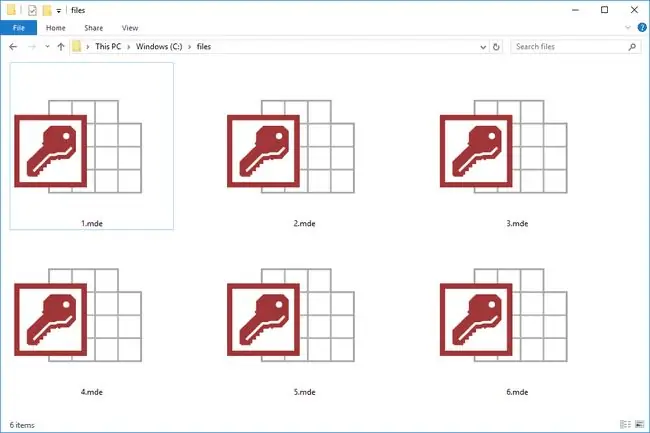
Les instruccions d'aquest article s'apliquen a Access 2019 i 2016.
Com obrir un fitxer MDE
Els fitxers MDE es poden obrir amb Microsoft Access i probablement també amb altres programes de bases de dades. A continuació s'explica com obrir-ne un a Access 2019:
-
Vés a Fitxer > Obert.

Image -
Seleccioneu Navega si no veieu el vostre fitxer a la llista.

Image -
Cerqueu el fitxer MDE que voleu obrir, seleccioneu-lo i, a continuació, trieu Obrir.

Image -
Se us avisarà d'un possible problema de seguretat. Si coneixeu l'origen del fitxer, seleccioneu Obre, en cas contrari Cancel·la.

Image - El fitxer MDE ja hauria d'estar obert a Access.
Importa el teu fitxer MDE a Excel
Microsoft Excel importarà fitxers MDE, però aquestes dades s'hauran de desar en un altre format de full de càlcul, com ara XLSX o CSV. A continuació s'explica com importar un MDE a Excel:
-
Obre o crea un full de càlcul nou.

Image -
Seleccioneu el menú Data a la part superior d'Excel i trieu Obtén dades a Obtén i transforma dadessecció.

Image Si no veus aquesta opció, tria Obtén dades externes al costat esquerre del menú Dades.
-
Seleccioneu De la base de dades de Microsoft Access o Des d'Access si ho veieu en canvi.

Image -
Seleccioneu i importeu el fitxer MDE.

Image -
A Navigator, seleccioneu els elements que voleu importar. Si necessiteu més d'un fitxer, trieu Seleccioneu diversos elements.

Image -
Seleccioneu Càrrega.

Image -
Espereu que les dades s'importin.

Image - La informació del fitxer MDE hauria d'estar ara al full de càlcul d'Excel.
Si trobeu que una aplicació del vostre ordinador intenta obrir el fitxer MDE però és l'aplicació incorrecta o preferiu que un altre programa instal·lat obri fitxers MDE, podeu canviar el programa predeterminat que obre els fitxers MDE a Windows.
Com convertir un fitxer MDE
Tot i que hi ha informació més antiga sobre com convertir un MDE en un MDB, Microsoft no admet aquest procés. Hi ha almenys una empresa que us farà la conversió amb un cost.
Un cop la informació del fitxer MDE estigui en format MDB, podeu convertir el fitxer MDB a ACCDB o ACCDE mitjançant Access.
Com a alternativa, podeu obrir el fitxer MDE a Access i després copiar manualment les dades en un fitxer MDB nou.
Encara no pots obrir el fitxer?
Si els programes anteriors no funcionen per obrir el fitxer, és possible que estigueu malinterpretant l'extensió del fitxer, el que significa que en realitat no teniu cap fitxer MDE.
Per exemple, un fitxer de so Amiga MED i un fitxer del projecte de desenvolupament RSView utilitzen l'extensió de fitxer MED, que és realment similar a MDE però no és la mateixa. Tot i que semblen estar relacionats amb Microsoft Access o ArchiCAD, s'obren amb ModPlug Player i RSView, respectivament.
El mateix passa amb altres extensions de fitxer que poden semblar o semblar a "MDE", com NOMEDIA. Un altre és MME, que pertany al format de correu d'Internet multiusos, i MDD, que pot ser un fitxer de dades de deformació del forn puntual o un fitxer de recursos MDict.
FAQ
Com puc obrir un fitxer MDE bloquejat?
Hi ha paquets de programari de desbloqueig MDE de tercers que us permeten canviar el disseny d'un formulari o informe sense danyar el codi VBA compilat del fitxer. Aquestes eines no permeten als usuaris accedir al codi VBA que hi ha entre bastidors, només fan canvis estètics.
Com puc convertir un fitxer Access en un fitxer MDE?
A les versions anteriors d'Access, aneu a Eines > Utilitats de bases de dades > Fes MDE i després seguiu les indicacions. En versions posteriors, només podreu convertir a un fitxer ACCDE: aneu a la barra de la cinta i seleccioneu Eines de base de dades > ACCDE






